docker-compose自建RustDesk远程控制服务器
所有操作均在root权限进行,需要先切换用户
sudo -i
1、新建文件夹【/root/rustdesk_data】
mkdir /root/rustdesk_data
2、进入文件夹
cd /root/rustdesk_data
3、新建yml文件,并写入保存配置
vi docker-compose.yml
yml文件配置内容如下:
1 version: '3' 2 3 networks: 4 rustdesk-net: 5 external: false 6 7 services: 8 hbbs: 9 container_name: hbbs 10 ports: 11 - 21115:21115 12 - 21116:21116 13 - 21116:21116/udp 14 - 21118:21118 15 image: rustdesk/rustdesk-server:latest 16 command: hbbs -r rustdesk.example.com:21117 17 volumes: 18 - ./data:/root 19 networks: 20 - rustdesk-net 21 depends_on: 22 - hbbr 23 restart: unless-stopped 24 25 hbbr: 26 container_name: hbbr 27 ports: 28 - 21117:21117 29 - 21119:21119 30 image: rustdesk/rustdesk-server:latest 31 command: hbbr 32 volumes: 33 - ./data:/root 34 networks: 35 - rustdesk-net 36 restart: unless-stopped
注意:
①其中第16行【rustdesk.example.com】更改为本机centos服务器公网ip地址,或已正确解析并可访问的域名。
②设置云服务器网卡安全组放行相关端口。
③设置centos系统防火墙放行相关端口,或直接把墙关停。
#临时关停防火墙 systemctl stop firewalld.service #永久关停防火墙 systemctl disable firewalld.service #查看防火墙状态 systemctl status firewalld.service
4、给yml文件开权限
chmod 755 docker-compose.yml
5、执行下载镜像和启动docker容器
docker-compose up -d
因为yml文件第15行和30行已经填写rustdesk官方的docker hub在线路径,所以执行时候会自动pull运行。
6、查看docker运行情况
docker ps
7、把yml文件里改好的IP或域名,填写到使用端中【ID服务器】
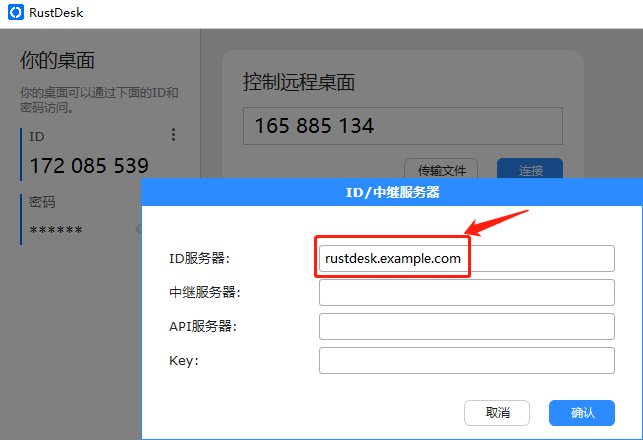
-----------------------------------------------------
至此,测试远程控制使用应该已经没有问题了,即使centos重启,docker容器也会自启动。
但是,有一个风险点:如果其他人知道了该IP或域名部署了rustdesk服务器,那么他人也可以直接填写ID服务器,使用服务。
这样的话,流量就给别人白嫖了。
所以接下来,需要强制开启填写key才能连接服务器。
8、修改并保存第3步配置的yml文件【/root/rustdesk_data/docker-compose.yml】
vi /root/rustdesk_data/docker-compose.yml
在16行和31行末尾加上【-k _ 】,以强制开启验证key,即:
#第16行 command: hbbs -r rustdesk.example.com:21117 -k _ #第31行 command: hbbr -k _
注意16行填写自己的IP或域名
9、重新加载容器
1 #进入容器文件夹 2 cd /root/rustdesk_data 3 4 #执行命令 5 docker-compose pull 6 docker-compose up -d
此时,重新测试用户端控制,没有填写KEY的情况下,会报错无法连上。
10、找到KEY,并复制出来
1 #进入容器文件夹里【data文件夹】 2 cd /root/rusrdesk_data/data 3 4 #显示文件,可以看到3个db文件,2个id文件 5 #如:db_v2.sqlite3 db_v2.sqlite3-shm db_v2.sqlite3-wal id_ed25519 id_ed25519.pub 6 ls 7 8 9 #查看公钥文件【id_ed25519.pub】,如:aMXQFBM+NpRIDqh0KZ7CUAXuQFxHqykAn5Fm0YqSQKM=
10 cat ./id_ed25519.pub
11、把KEY粘贴到用户端
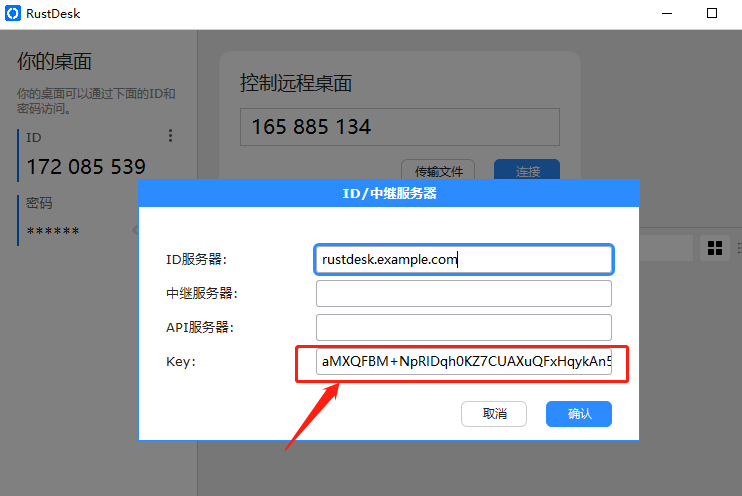
12、重启centos服务器
reboot
注意进行重启,否则可能即使填写KEY仍连不上。
--------------------------------------------------------------
至此,已全部完成rustdesk远程控制服务器自建,可以快乐的玩耍



 浙公网安备 33010602011771号
浙公网安备 33010602011771号